ハードドライブへのアクセスを回復し、ハードドライブを開けないエラーを修正する方法

この記事では、ハードドライブが故障した場合に、アクセスを回復する方法をご紹介します。さあ、一緒に進めていきましょう!
さまざまなDiscordアプリケーションエラーのトラブルシューティングに関する一連の記事を続けて、今日はさらに別の一般的な問題である「ルートなし」エラーについて説明します。No Routeエラーは、ユーザーが特定のDiscord音声チャネルに参加するのを妨げ、多くの人が経験しています。問題の背後にある正確な理由はまだ特定されていませんが、エラーはICEチェックに類似しており、RTC接続の問題でスタックしているようです。Discordが音声接続の問題に直面している場合、これらとルートなしの両方のエラーメッセージが表示されます。
Discordが特定の音声サーバーに接続できない理由は複数あります。ほとんどの場合、サードパーティのウイルス対策プログラムまたはネットワークファイアウォールがDiscordの正常な機能をブロックしています。さらに、Discordのデスクトップクライアントは、UDPを備えたVPNと連携してのみ機能するように設計されています。非UDPVPNを使用する場合、ルートなしエラーが定期的に発生します。サービス品質機能が有効になっているがサポートされていない場合、アプリケーションに誤動作を促す可能性もあります。同様に、サーバーが別の大陸または地域からホストされている場合、ルートエラーは発生しません。
ルートなしエラーのルートに応じて、それを解決する方法は複数あります。問題が解決しなくなるまで、以下に説明する解決策を1つずつ実行してください。

コンテンツ
DiscordのNoRouteエラーの修正は大したことではなく、数分で達成できます。また、運が良ければ、 システム全体を再起動するだけで(コンピューターとルーター/モデム)問題が解決します。
要点を説明すると、費用対効果が高いため、ほとんどの場合、インターネットサービスプロバイダー(ISP)から動的IPアドレスが提供されます。動的IPはより安全でメンテナンスコストが低くなりますが、安定性が大幅に低下し、常に変化し続けます。動的IPのこの変動する性質は、情報の流れを混乱させ、多くの問題を引き起こす可能性があります。ルーターを再起動するだけで(電源ケーブルを抜き、数秒待ってから再度差し込む)、単一のIPアドレスに落ち着くのに役立ち、Discordのルートなしエラーを解決できる場合があります。そこにいる間に、コンピュータの再起動も実行します。
別のインターネットネットワークまたはモバイルホットスポットに接続して、「ルートなし」エラーを取り除くこともできます。
上記のトリックで音声チャネルに接続できない場合は、さらに永続的な解決策を試してみてください。
まず、ウイルス対策プログラムまたはWindowsDefender自体がDiscordの接続をブロックしていないことを確認します。サードパーティのウイルス対策アプリケーションのリアルタイムWebセキュリティ機能は、過度に保護されており、実際には害のないコンテンツをブロックすることが知られています。特定のWebサイトをロードしないことから、他のアプリケーションがデータを送信することを禁止することまで、ほとんどのAVブロックポリシーは謎のままです。
セキュリティプログラムとWindowsDefenderも一時的に無効にし(Windows 10ファイアウォールを無効にする方法)、ルートなしエラーが解決するかどうかを確認します。実際にそうなった場合は、Discordをプログラムの例外/ホワイトリストに追加するか(手順はそれぞれに固有です)、別のセキュリティソフトウェアに切り替えます。WindowsファイアウォールからDiscordをホワイトリストに登録するには:
1.Windows キー+ Iの ホットキーの組み合わせを使用して設定 を起動し、[更新とセキュリティ]をクリックし ます。

2.左側のナビゲーションメニューを使用してへの移行Windowsセキュリティ ページとをクリックして 開き、Windowsのセキュリティボタンをクリックします。

3.次のウィンドウで、[ファイアウォールとネットワーク保護]をクリックします。

4. [ファイアウォールのハイパーリンクを介してアプリを許可する]をクリックします。

5.まず、上部にある[設定の変更]をクリックします。

6. 次に、Discordの左側のボックスとPrivateの下のボックスにチェックマークを付けます。

7. Discordがリストされているプログラムのいずれでもない場合は、[別のアプリを許可する... ]をクリックしてから、[参照]ボタンをクリックしてDiscordを見つけます。見つかったら、[追加]をクリックします。

同様に、DiscordがVPNプログラム、特にユーザーデータグラムプロトコル(UDP)テクノロジを備えていないプログラムでうまく機能しないことは周知の事実です。クイックGoogle検索を実行して、VPNがUDPを使用またはサポートしているかどうかを確認し、サポートしていない場合は、Discordを使用するときにサービスを無効にします。UDPを利用するVPNサービスには、NordVPN、OpenVPNなどがあります。
職場または学校のネットワークを使用している場合、Discordは音声サーバーに参加できない可能性があり、Discordは、他の通信アプリとともに、ネットワーク管理者によってブロックされています。これは通常、ネットワークを保護するために行われます。これが発生する可能性は低いですが、これを回避する唯一の方法は、管理者にブロックポリシーを緩和するように依頼することです。
別のDNSサーバーを介してインターネットサーフィンを試すこともできますが、捕まると問題が発生する可能性があります。
1. Windows設定を起動し、[ネットワークとインターネット] をクリックし ます。

2.右側のパネルの[ネットワークの詳細設定]で、[アダプタオプションの変更]をクリックします。
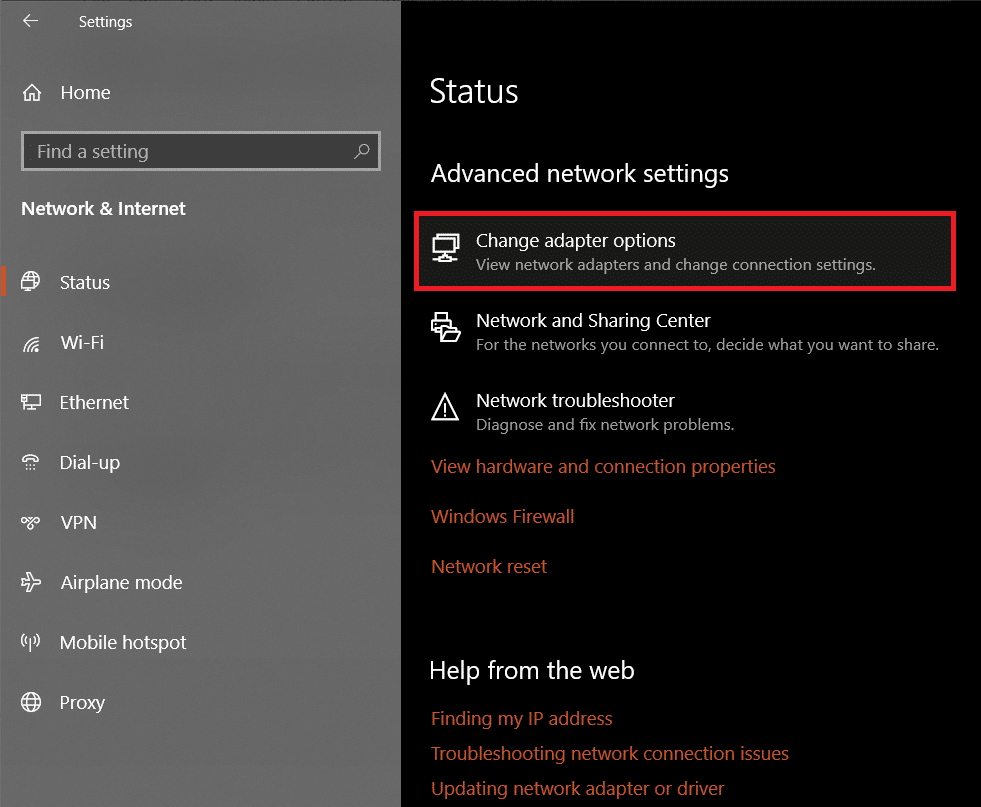
3.次の[ネットワーク接続]ウィンドウで、現在のネットワークを右クリック し、次のオプションメニューから[ プロパティ]を選択します。

4. [この接続は次の項目を使用します:]セクションで[インターネットプロトコルバージョン4(TCP / IPv4) ]を選択し、ロックを解除する[プロパティ]ボタンをクリックし ます 。

5. [次のDNSサーバーアドレスを使用する]の横にあるラジオボタンをクリックし、次の値を入力してGoogleのDNSサーバーを使用します。
優先DNSサーバー:8.8.8.8
代替DNSサーバー:8.8.4.4

6. [ OK] をクリックして、新しいDNSサーバー設定を保存し、コンピューターを再起動します。これで、ルートなしエラーが発生することなく、Discord音声サーバーに接続できるようになります。
また読む: 10の最高のパブリックDNSサーバー
音声接続エラーは、ユーザーが別の地域または別の大陸からホストされている音声チャネルに完全に接続しようとすると、かなり一般的です。これを解決するには、サーバーの所有者にサーバーリージョンの変更を依頼するか、サーバーの所有者に必要な認証を付与してリージョンを自分で変更するよう依頼します。
1.明らかなように、Discordアプリケーションを起動して、サーバー名の横にある下向きのエラーをクリックすることから始めます。ドロップダウンリストから[サーバー設定]を選択します。

2. [サーバーの概要]ページで、現在のサーバーリージョンの横にある[変更 ]ボタンをクリックします。

3.次のウィンドウで別のサーバーリージョンをクリックして、それに切り替えます。

4.サーバーリージョンを変更すると、不和ウィンドウの下部に、保存されていない変更について警告するポップアップが表示されます。[変更を保存]を クリックして終了します。
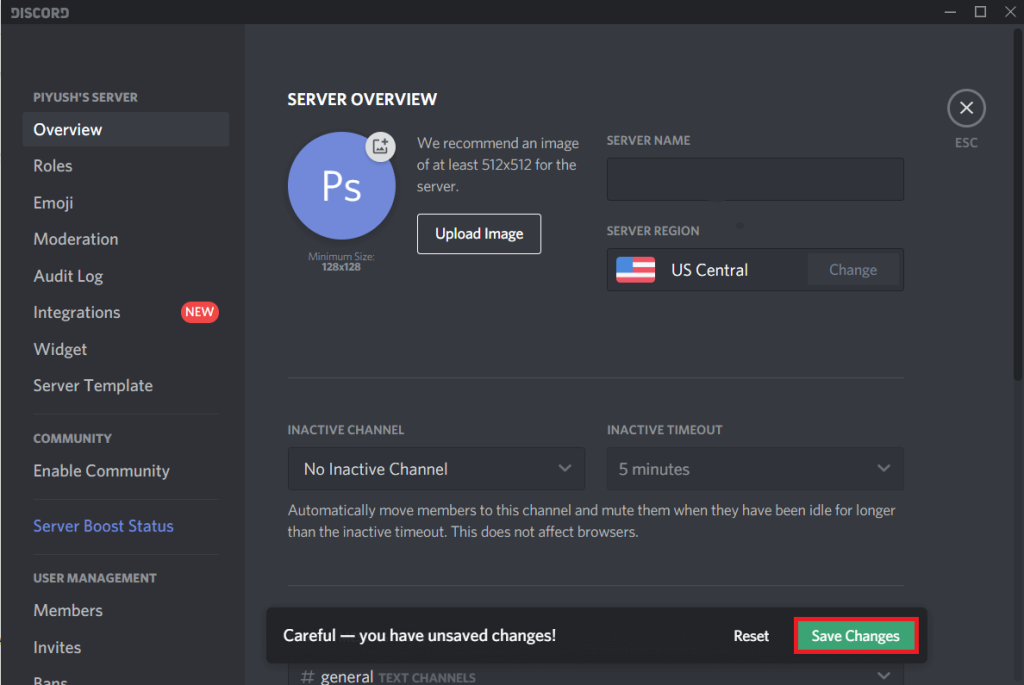
Discordには、アプリケーションによって送信されるデータの優先度が高いことをルーター/モデムに指示するサービス品質機能が含まれています。これは、アプリケーションが音声チャネルの品質と全体的なパフォーマンスを向上させるのに役立ちます。ただし、この機能は非常にバグが多く、他の人の声が聞こえない、ルートエラーがないなど、多くの問題を引き起こすことが知られています。したがって、そのようなエラーが発生した場合は、QoS機能を無効にすることを検討してください。
1. Discordユーザー名の横にある歯車アイコンをクリックして、ユーザー設定にアクセスします。

2. [アプリの設定]で、[音声とビデオ]をクリックします。
3.右側のパネルを下にスクロールし、[サービス品質]の下の[サービス品質の高いパケット優先度を有効にする]オプションをオフに切り替えます 。

前述のように、システム全体の再起動は、ルートなしエラーを修正するためのよく知られた方法です。すべての人に役立つとは限りませんが。不運なユーザーは、コマンドプロンプトでいくつかのコマンドを実行することにより、手動で新しいIPアドレスを設定し、既存のDNS設定をリセットしようとする可能性があります。
1.Windowsキー+ Rを押して[ ファイル名を指定して実行]コマンドボックスを起動 し、テキストボックスにcmd と入力し、Ctrl + Shift + Enterを押し て管理者としてコマンドプロンプトを起動します。

注: コマンドプロンプトでデバイスに変更を加えることを許可する必要があるかどうかを尋ねるユーザーアカウント制御ポップアップが表示されます。[はい] をクリックして 、必要な権限を付与します。
2. [コマンドプロンプト]ウィンドウが開いたら、以下のコマンドを慎重に入力し、Enterキーを押して実行します。
ipconfig / release
注:上記のコマンドは、DHCPサーバーによって自動的に割り当てられたIPアドレスを解放します。
3.次に、新しいIPアドレスを設定する前に、既存のDNSキャッシュを削除します。これを行うには、次のコマンドを実行します-
ipconfig / flushdns

4.最後に、以前のIPアドレスをリリースしたので、新しいIPアドレスを割り当てる必要があります。
5.以下のコマンドを実行し、実行後にコマンドプロンプトウィンドウを閉じます。
ipconfig / renew
6.コンピュータを再起動し、ルートなしエラーが引き続き発生するかどうかを確認します。
おすすめされた:
上記の5つの方法のいずれかで、Discord No Routeエラーが解決され、問題のある音声チャネルに接続できるようになります。ただし、どれも機能しなかった場合は、Discordのサポートチームに連絡してさらに支援を求めることができます–リクエストを送信してください。彼らのチームが公式の解決策であなたに戻ってくる間、Discordのウェブバージョンを使用してください。
この記事では、ハードドライブが故障した場合に、アクセスを回復する方法をご紹介します。さあ、一緒に進めていきましょう!
一見すると、AirPodsは他の完全ワイヤレスイヤホンと何ら変わりません。しかし、あまり知られていないいくつかの機能が発見されたことで、すべてが変わりました。
Apple は、まったく新しいすりガラスデザイン、よりスマートなエクスペリエンス、おなじみのアプリの改善を伴うメジャーアップデートである iOS 26 を発表しました。
学生は学習のために特定のタイプのノートパソコンを必要とします。専攻分野で十分なパフォーマンスを発揮できるだけでなく、一日中持ち運べるほどコンパクトで軽量であることも重要です。
Windows 10 にプリンターを追加するのは簡単ですが、有線デバイスの場合のプロセスはワイヤレス デバイスの場合とは異なります。
ご存知の通り、RAMはコンピューターにとって非常に重要なハードウェア部品であり、データ処理のためのメモリとして機能し、ノートパソコンやPCの速度を決定づける要因です。以下の記事では、WebTech360がWindowsでソフトウェアを使ってRAMエラーをチェックする方法をいくつかご紹介します。
スマートテレビはまさに世界を席巻しています。数多くの優れた機能とインターネット接続により、テクノロジーはテレビの視聴方法を変えました。
冷蔵庫は家庭ではよく使われる家電製品です。冷蔵庫には通常 2 つの部屋があり、冷蔵室は広く、ユーザーが開けるたびに自動的に点灯するライトが付いていますが、冷凍室は狭く、ライトはありません。
Wi-Fi ネットワークは、ルーター、帯域幅、干渉以外にも多くの要因の影響を受けますが、ネットワークを強化する賢い方法がいくつかあります。
お使いの携帯電話で安定した iOS 16 に戻したい場合は、iOS 17 をアンインストールして iOS 17 から 16 にダウングレードするための基本ガイドを以下に示します。
ヨーグルトは素晴らしい食べ物です。ヨーグルトを毎日食べるのは良いことでしょうか?ヨーグルトを毎日食べると、身体はどう変わるのでしょうか?一緒に調べてみましょう!
この記事では、最も栄養価の高い米の種類と、どの米を選んだとしてもその健康効果を最大限に引き出す方法について説明します。
睡眠スケジュールと就寝時の習慣を確立し、目覚まし時計を変え、食生活を調整することは、よりよく眠り、朝時間通りに起きるのに役立つ対策の一部です。
レンタルして下さい! Landlord Sim は、iOS および Android 向けのシミュレーション モバイル ゲームです。あなたはアパートの大家としてプレイし、アパートの内装をアップグレードして入居者を受け入れる準備をしながら、アパートの賃貸を始めます。
Bathroom Tower Defense Roblox ゲーム コードを入手して、魅力的な報酬と引き換えましょう。これらは、より高いダメージを与えるタワーをアップグレードしたり、ロックを解除したりするのに役立ちます。













